先日の四国旅行中に、有線LANやWi-Fiの使えない宿でスマホのテザリングを使ってネットに接続しようとしたところ、Windows10がブルースクリーンになってしまい、ネットが利用できないという問題に遭遇しました。
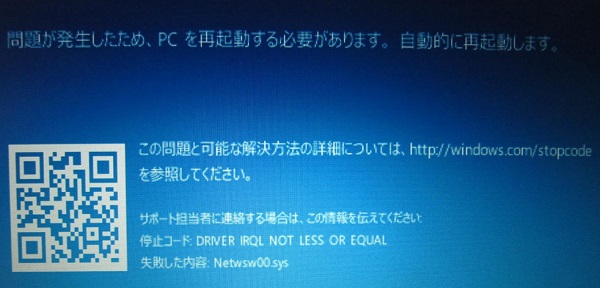
対策
ひとことで言うと「接続する規格を変更する」ことで解決できました。
簡単に手順を書いておくと、
2.「ネットワークアダプター」の左の「>」をクリック
3.無線LANデバイスと思われるものをダブルクリック
→わたしの場合は「Intel(R) Centrino(R) Advanced-N 6200 AGN」でした
4.「詳細設定」タブをクリック
5.「プロパティ(R)」から「802.11n Mode」をクリック
6.「値(V)」で「Disabled」を選択
7.「OK」ボタンをクリック
この設定で、わたしの環境では接続する規格が802.11nから802.11gに変わりました。
802.11nを使えなくすることで、別の使えそうな規格で接続したということですね。
ただし速度は遅くなる
802.11nと802.11gは、それぞれ公称最大速度が300Mbps(製品により違う)、54Mbpsなので、圧倒的に802.11nのほうが速いです。
しかし、わたしのテザリング用途は動画や大容量ファイルの転送などではないですし、そもそもテザリングするスマホがそれほど速度が出ないと思うので、これでOKです。
原因を考えてみる
今回のテザリングの試みは、昨年夏にWoindows10にアップグレード以降初で、以前のWindows7では、同じスマホでテザリングできていました。
ドライバがあやしい気もするが
ハードウェア(PCとスマホ)の組み合わせは以前と同じなので、ソフトウェア的な違いを考えると、PCがWindows7(32bit)からWindows10(64bit)になったことと、無線LANのドライバの違い(バージョン違いと32ビットと64ビットの違い)あたりではないかと思います。
とくにバージョンについては、デバイスマネージャーでは現在使用しているドライバが最新と認識されていますが、日付が「2013/01/23」と古い気もするので、最新のドライバを探してきて更新すれば802.11nで接続できそうな気もします。
テザリングするときだけ変更すればいい
とはいえ、デバイスドライバまわりでハマるとめんどくさいので、スマホ以外では802.11nで接続できなかったことはなく、そんなにテザリングするわけでもないので、適宜設定を変更して使っていこうと思います。
